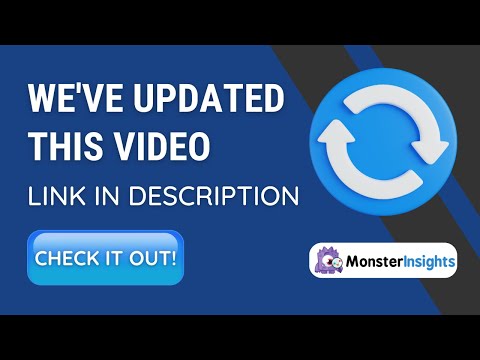यदि आप नोटिस करना शुरू करते हैं कि आप समय-समय पर इंटरनेट का उपयोग नहीं कर सकते हैं, हालांकि कनेक्शन सक्रिय है या पृष्ठ बहुत धीरे-धीरे लोड होते हैं, तो आपको यह पता लगाने की आवश्यकता है कि कौन से प्रोग्राम ऑनलाइन होते हैं और कितना डेटा डाउनलोड होता है। इसके लिए कई अलग-अलग कार्यक्रम हैं, जिनमें से एक रूसी में कोमोडो फ़ायरवॉल प्रो है।

ज़रूरी
- - संगणक;
- - इंटरनेट;
- - ब्राउज़र;
- - कोमोडो फ़ायरवॉल प्रो प्रोग्राम।
निर्देश
चरण 1
आधिकारिक वेबसाइट से कोमोडो फ़ायरवॉल प्रो की वितरण किट डाउनलोड करें https://www.comodo.com/ या https://www.comss.ru/page.php?id=239. सेटअप फ़ाइल चलाकर प्रोग्राम को स्थापित करें। प्रोग्राम आपको समान कार्यों वाले प्रोग्राम को हटाने के लिए कहेगा: यह किसी भी प्रोग्राम पर लागू होता है जिसके नाम में फ़ायरवॉल शब्द है। स्थापना पूर्ण होने के बाद अपने कंप्यूटर को रीबूट करें। यह इस तथ्य पर भी विचार करने योग्य है कि ऐसे प्रोग्राम कंप्यूटर पर हार्ड डिस्क के सिस्टम डायरेक्टरी में स्थापित होने चाहिए
चरण 2
ऑपरेटिंग सिस्टम को लोड करने के तुरंत बाद, कोमोडो उन सभी कार्यक्रमों का विश्लेषण करना शुरू कर देगा जो इंटरनेट तक पहुंच का अनुरोध करते हैं, साथ ही सेटिंग्स के बारे में पूछते हैं। आप किसी भी प्रोग्राम को नेटवर्क तक पहुंचने से मना कर सकते हैं या अनुमति दे सकते हैं। यदि आप "मेरी पसंद याद रखें" के बगल में स्थित बॉक्स को चेक करते हैं, तो यह नियम हर समय काम करेगा। प्रोग्राम स्वचालित रूप से कई नियम भी सेट करेगा, इसलिए उन सभी कनेक्शनों की जांच करें जिन्हें यह उपयोगिता अनुमति देती है या ब्लॉक करती है।
चरण 3
"एप्लिकेशन मॉनिटर" विंडो में अधिक व्यापक प्रोग्राम सेटिंग्स उपलब्ध हैं, जहां उन सभी प्रोग्रामों की एक सूची बनाई गई है, जिन्होंने कभी इंटरनेट कनेक्शन का अनुरोध किया है, जो पोर्ट और कनेक्शन प्रोटोकॉल को दर्शाता है। प्रत्येक एप्लिकेशन के लिए फ़ाइन-ट्यूनिंग विंडो खोलने के लिए प्रोग्राम के नाम पर डबल-क्लिक करें।
चरण 4
सभी कनेक्शन देखने के लिए, "गतिविधि" पैनल पर जाएं। "कनेक्शन" टैब वर्तमान में इंटरनेट से जुड़े सभी कार्यक्रमों को प्रदर्शित करता है। सभी महत्वपूर्ण घटनाओं को "जर्नल" में दर्ज किया गया है। कोमोडो फ़ायरवॉल प्रो को कॉन्फ़िगर करके, आपके पास सभी नेटवर्क ट्रैफ़िक पर नियंत्रण होगा, साथ ही इंटरनेट पर किसी भी प्रोग्राम की पहुंच भी होगी। आपको तुरंत पता चल जाएगा कि क्या कोई नया प्रोग्राम, जिसमें वायरस भी शामिल है, इंटरनेट से कुछ डाउनलोड करने का प्रयास करता है।